Aktualisiert November 2025 : Beenden Sie diese Fehlermeldungen und beschleunigen Sie Ihr Computersystem mit unserem Optimierungstool. Laden Sie es über diesen Link hier herunter.
- Laden Sie das Reparaturprogramm hier herunter und installieren Sie es.
- Lassen Sie es Ihren Computer scannen.
- Das Tool wird dann Ihren Computer reparieren.
Der beste Weg, Langeweile zu vertreiben, ist, Netflix Filme und Fernsehsendungen online anzusehen oder direkt auf Ihren Windows 10 PC zu streamen. Wenn Sie jedoch versuchen, Netflix-Videos abzuspielen, sehen Sie manchmal einen ungewöhnlichen Netflix-Fehler M7702-1003 in Ihrem Chrome-Browser auf einem Windows-PC mit der folgenden Meldung:
Ups, etwas ist schief gelaufen. Fehlende Komponente. Wir können nicht alle erforderlichen Komponenten finden, um Netflix auf diesem Gerät zu spielen. Bitte besuchen Sie chrome://components, suchen Sie die WidevineCdm Komponente und klicken Sie auf die Schaltfläche Auf Update prüfen.
Netflix-Fehler M7702-1003
Wir empfehlen die Verwendung dieses Tools bei verschiedenen PC-Problemen.
Dieses Tool behebt häufige Computerfehler, schützt Sie vor Dateiverlust, Malware, Hardwareausfällen und optimiert Ihren PC für maximale Leistung. Beheben Sie PC-Probleme schnell und verhindern Sie, dass andere mit dieser Software arbeiten:
- Download dieses PC-Reparatur-Tool .
- Klicken Sie auf Scan starten, um Windows-Probleme zu finden, die PC-Probleme verursachen könnten.
- Klicken Sie auf Alle reparieren, um alle Probleme zu beheben.
Dies wird vor allem dann angezeigt, wenn Sie in Ihrer Showliste blättern und eine Show auswählen. Anstatt nach dem Puffern zu starten, stoppt das Video einfach und zeigt den obigen Fehler an. Die Hauptursache des Problems ist WidevineCdm Netflix-Erweiterung für Chrome-Browser. Diese Komponente im Browser sollte aktualisiert werden, um das Problem zu beheben. Das Gleiche kann auch durch eine Änderung der Sicherheitseinstellungen geschehen. Befolgen Sie die folgenden Schritte zur Fehlerbehebung, um das Problem zu beheben.
Versuchen Sie, das Widevine Content Decryption Module zu aktualisieren. Überprüfen Sie dazu das Plugin-Update. Stellen Sie zuvor sicher, dass die Antiviren- und Firewall-Software deaktiviert ist. Dies ist unerlässlich, da eine Antiviren- und Firewall-Software das Widevine Content Decryption Module am erfolgreichen Update hindern kann. Sie können Ihre Sicherheitssoftware nach erfolgreichem Update wieder aktivieren.
Überprüfen Sie, ob das Widevine Content Decryption Module Plug-in aktiviert ist. Um dies zu überprüfen, geben Sie im Adressfeld des Chrome-Browsers chrome://components ein und drücken Sie die Eingabetaste.
Suchen Sie nun die Komponente Widevine Content Decryption Module und wählen Sie die Option’Auf Update prüfen’.
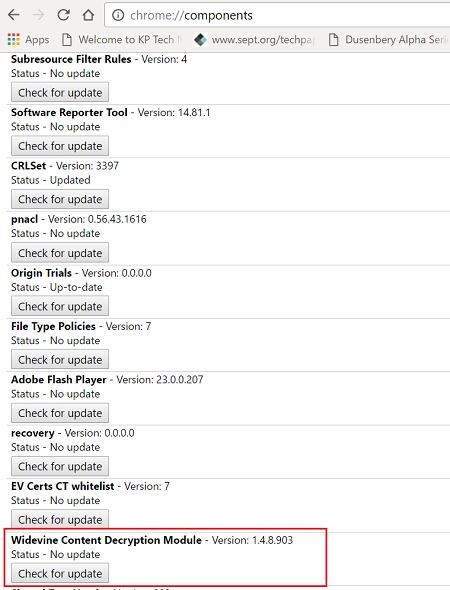
Sobald die aktualisierte Status – Komponente sichtbar ist, starten Sie den Chrome-Browser neu und versuchen Sie Netflix erneut oder in der Adressleiste des Chrome-Browsers, geben Sie chrome://plugins ein und drücken Sie Enter oder Return auf Ihrer Tastatur.
Suchen Sie das Widevine Content Decryption Module Plug-in und wählen Sie Enable.
Wenn Sie die Option’Aktivieren’ nicht finden, aktivieren Sie das Kontrollkästchen neben der Option ‘Always allowed to run‘.
Sobald das Widevine Content Decryption Module Plug-in aktiviert ist, versuchen Sie es erneut mit Netflix.
Wenn alle oben genannten Methoden fehlschlagen, wenden Sie diese letzte Methode an.
Versuchen Sie den Ordner Widevine Content Decryption Module zu löschen. Hier ist die Vorgehensweise.
Beenden Sie alle geöffneten Chrome-Browser – auch dieses Windows! Sie können die folgenden Schritte ausdrucken.
Schließen Sie den Chrome-Browser und öffnen Sie das Dialogfeld “Ausführen”.
Geben Sie anschließend %userprofile%/appdata/local in das Textfeld ein und wählen Sie den Google-Ordner aus.
Wählen Sie dann den Ordner Chrome und wählen Sie den Ordner User Data.
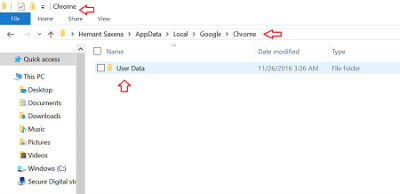
Suchen Sie nun den Ordner Widevine Content Decryption Module und ziehen Sie ihn in den Papierkorb.
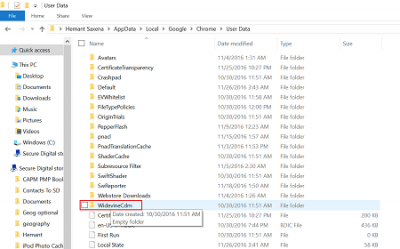
Klicken Sie mit der rechten Maustaste auf den Papierkorb und wählen Sie Papierkorb leeren.
Starten Sie den Chrome-Browser.
Geben Sie chrome://components in die Adressleiste ein und drücken Sie Enter.
Wählen Sie nun unter dem Widevine Content Decryption Module Plug-in Nach einem Update suchen.
Versuchen Sie Netflix erneut.
Wenn Sie ein Netflix-Benutzer sind, werden Sie diese Tipps und Tricks von Netflix sicherlich interessieren.
EMPFOHLEN: Klicken Sie hier, um Windows-Fehler zu beheben und die Systemleistung zu optimieren
